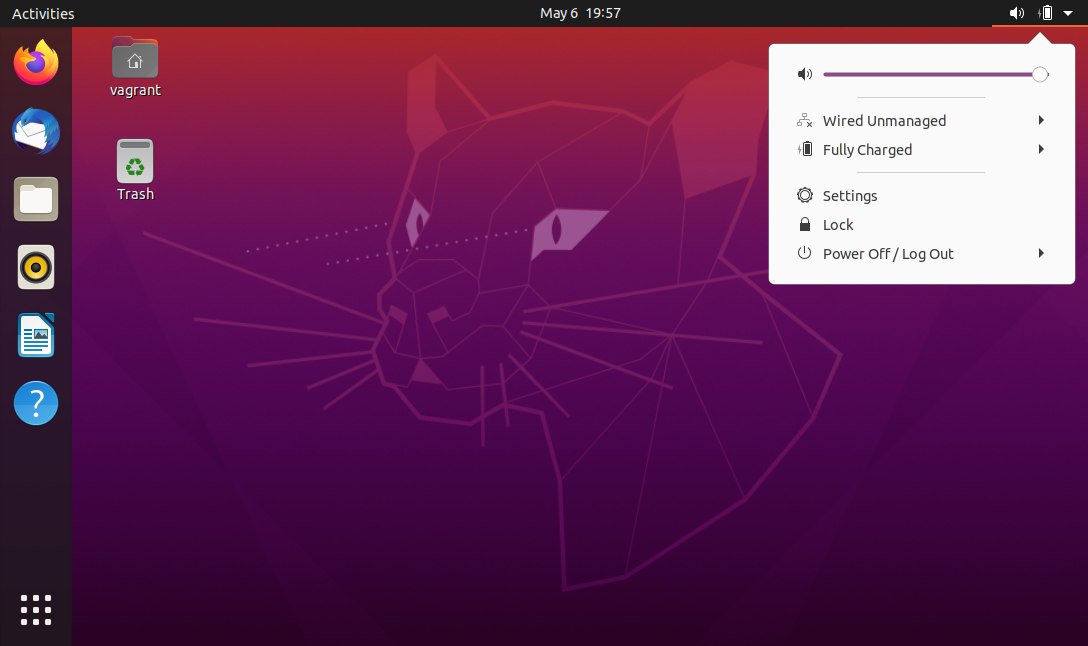Ваш компьютер устанавливает время и дату при синхронизации с онлайн-сервером. В некоторых случаях дата и время могут измениться, когда компьютер подключен к серверу с другим часовым поясом. Таким образом, в этом случае вам может потребоваться изменить часовой пояс.
Часовой пояс вашей системы устанавливается автоматически в процессе установки Ubuntu, но его можно изменить. В этой статье показано, как настроить или изменить часовой пояс в вашей системе Ubuntu 20.04 (LTS) или 20.10.
Способы изменения часового пояса в Ubuntu
Существует два основных метода изменения часового пояса в Ubuntu:
- Использование графического интерфейса
- Использование командной строки
Метод 1: изменить часовой пояс с помощью графического интерфейса
Чтобы изменить текущий часовой пояс системы с помощью графического интерфейса, перейдите в окно «Настройки», щелкнув «Настройки» после щелчка правой кнопкой мыши на рабочем столе. Вы также можете просто выполнить поиск «Настройки» в меню приложений.
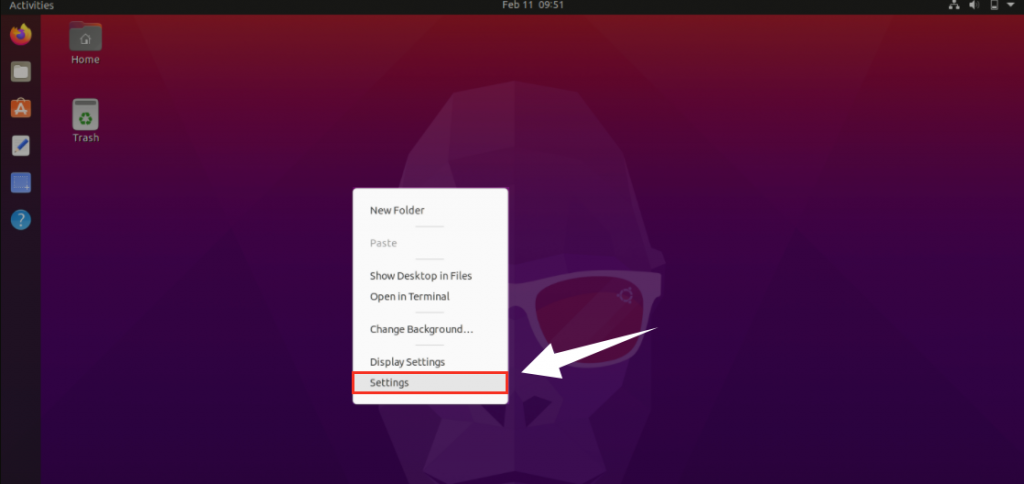
После того, как вы нажмете «Настройки», появится окно настроек. Щелкните «Дата и время» для управления настройками времени и даты.
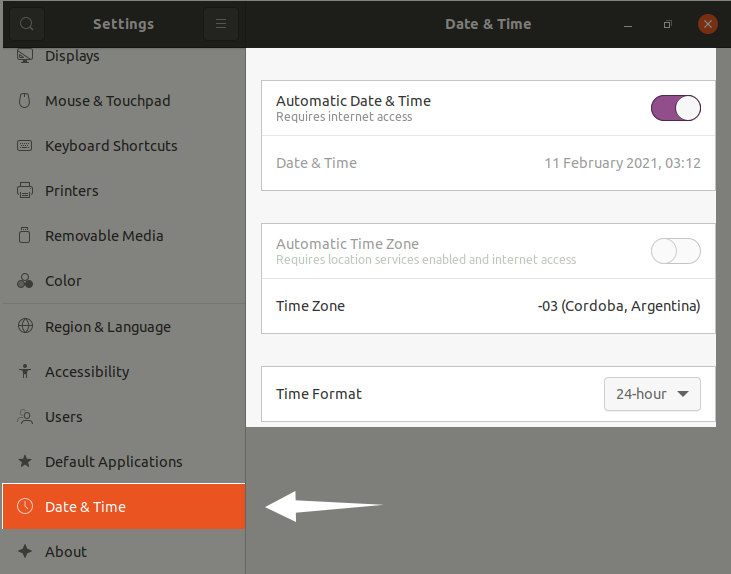
Часовой пояс автоматически изменяется при подключении к Интернету, но вы все равно можете изменить его, щелкнув опцию «Часовой пояс». Появится новое окно с картой мира; вы можете либо найти свое текущее местоположение в строке поиска, либо просто щелкнуть карту, чтобы установить часовой пояс:
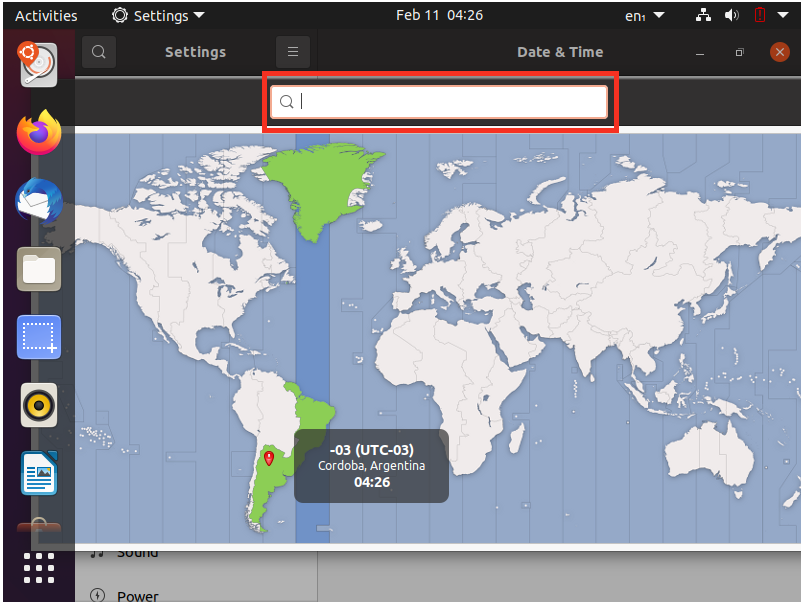
Измените часовой пояс в соответствии с вашими предпочтениями и закройте окно.
Метод 2: изменение часового пояса с помощью командной строки
Чтобы изменить часовой пояс с помощью командной строки, откройте терминал и проверьте текущую дату и время, используя следующую команду:
$ timedatectl
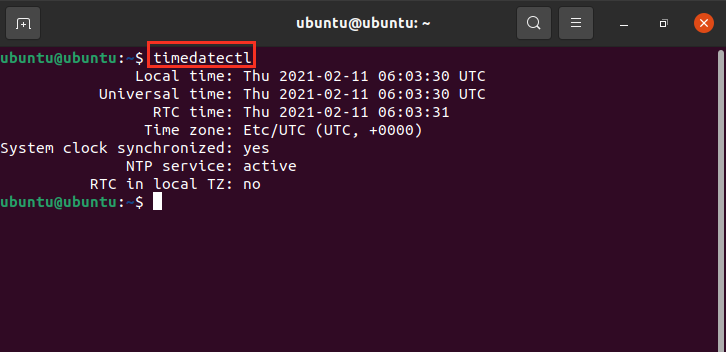
Согласно выходным данным, текущий статус системы установлен на UTC (всемирное координированное время).
Чтобы получить список всех доступных часовых поясов, введите команду, указанную ниже:
$ timedatectl list-timezones
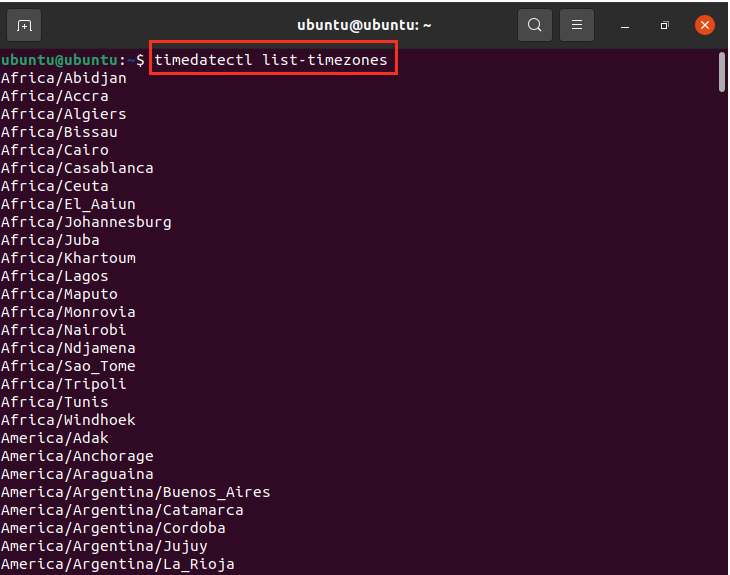
Определите соответствующий часовой пояс в соответствии с вашим местоположением и введите часовой пояс в терминале, как показано ниже:
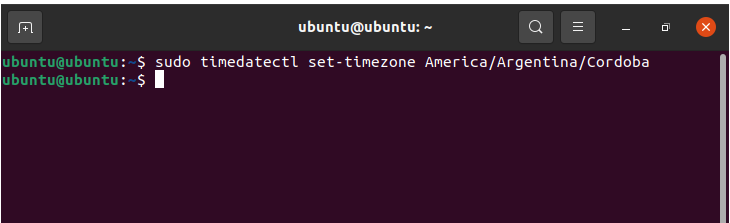
Теперь проверьте текущий статус вашего местоположения с помощью следующей команды:
$ timedatectl
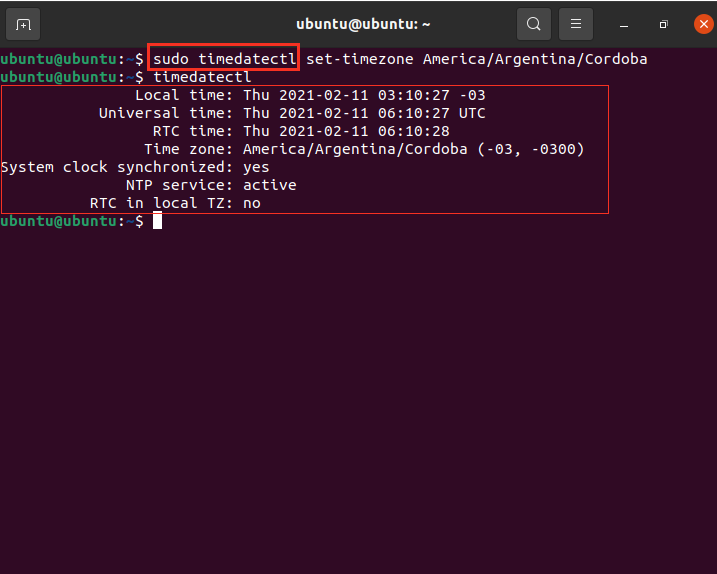
Вывод
В этой статье обсуждалась подробная процедура изменения часового пояса вашей системы Ubuntu двумя разными способами. Часовой пояс можно установить либо с помощью командной строки, либо с помощью графического интерфейса пользователя вашей системы.